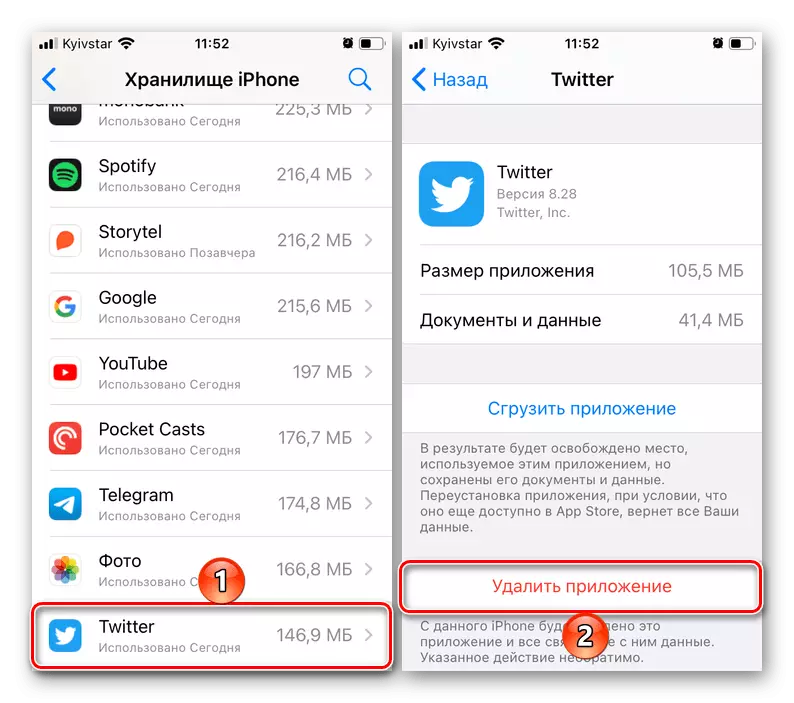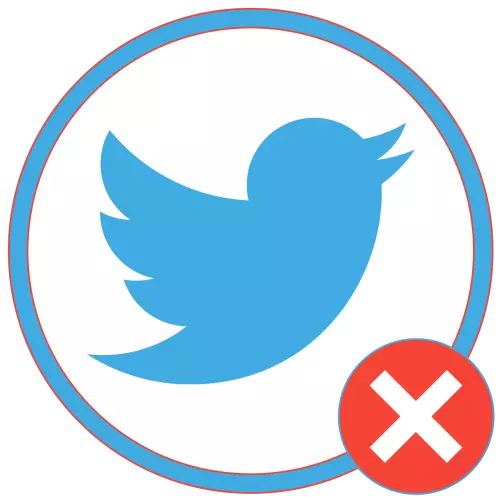
વિકલ્પ 1: પીસી પર બ્રાઉઝર
જો તમે કોઈપણ બ્રાઉઝર દ્વારા કમ્પ્યુટર પર ઉપલબ્ધ ટ્વિટર વેબ સંસ્કરણનો ઉપયોગ કરવા માટે ઉપયોગ કરો છો, તો તેના કાર્યમાં સમસ્યાઓ નીચે આપેલા કારણોમાંથી એકને કારણે હોઈ શકે છે.કારણ 1: અસ્થાયી નિષ્ફળતા
કોઈપણ મુખ્ય સેવાની જેમ, ટ્વિટર કામમાં ભૂલો અને નિષ્ફળતાઓ સામે વીમો નથી. તે લોકોના સૌથી વધુ સ્પષ્ટ પરિણામ એ સાઇટની સંપૂર્ણ અથવા આંશિક અસ્વીકારતા છે અથવા કામ કરવાની ક્ષમતા અને / અથવા તેના કેટલાક ઘટકોના પ્રદર્શનની સમસ્યાઓ છે. સામાન્ય રીતે, જો આવા મોટા સોશિયલ નેટવર્ક "ધોધ", ઇન્ટરનેટ પરની સમાચાર તરત જ દેખાય છે, સંભવિત કારણો અને ઓછામાં ઓછા કથિત સમયગાળાના ઉકેલોની જાણ કરે છે. ડાઉન્ડેક્ટરના વિશિષ્ટ વેબ સ્રોતનો સંપર્ક કરીને તે શક્ય છે અને સ્વતંત્ર રીતે શક્ય છે કે કેમ તે તપાસો.
હોમ પેજ હોમેટિએક્ટર
- ઉપરોક્ત લિંક પર જાઓ, સૂચિત શોધ શબ્દમાળામાં ઉલ્લેખિત સોશિયલ નેટવર્ક નામ દાખલ કરો (તે અંગ્રેજી લેખિતમાં છે) અને શોધ બટન પર ક્લિક કરો.
Twitter.
- ટૂંકા ચેક પૂર્ણ કર્યા પછી, તમને ટ્વિટર સ્ટેટસ માહિતી પ્રાપ્ત થશે.
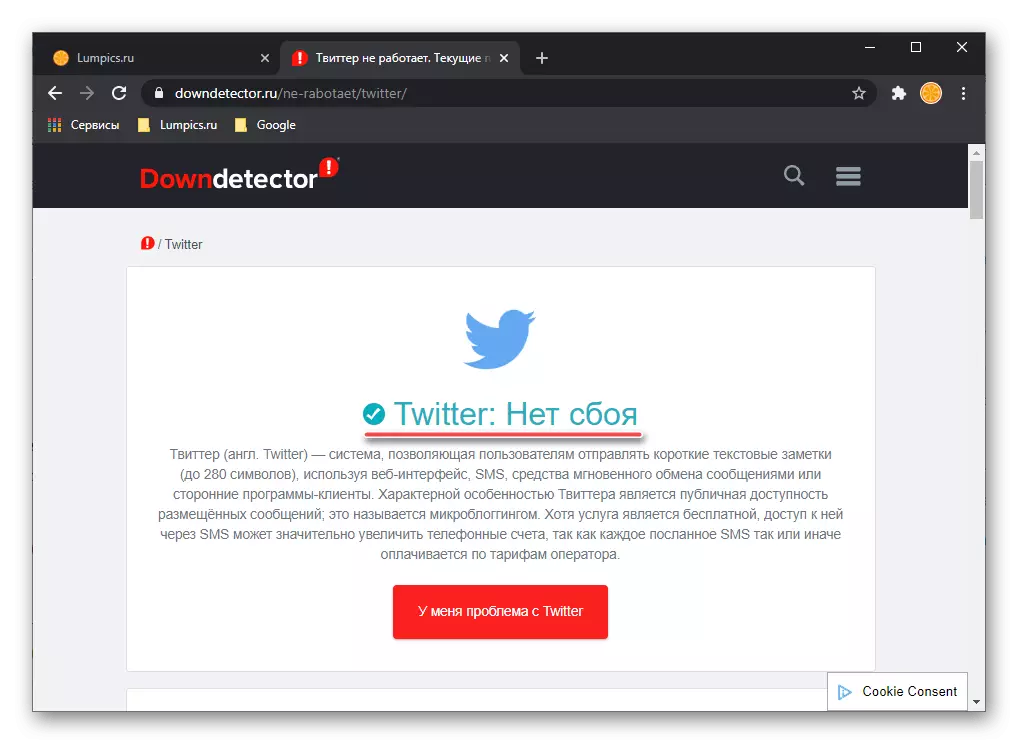
અને છેલ્લા 24 કલાક સુધી પણ.
- જો ટોચ સૂચવે છે કે "ટ્વિટર: ત્યાં કોઈ નિષ્ફળતા નથી," તેનો અર્થ એ છે કે સેવામાં સમસ્યાઓ હવે અવલોકન નથી. તમે આ લેખના આગળના ભાગમાં સુરક્ષિત રીતે જઈ શકો છો.
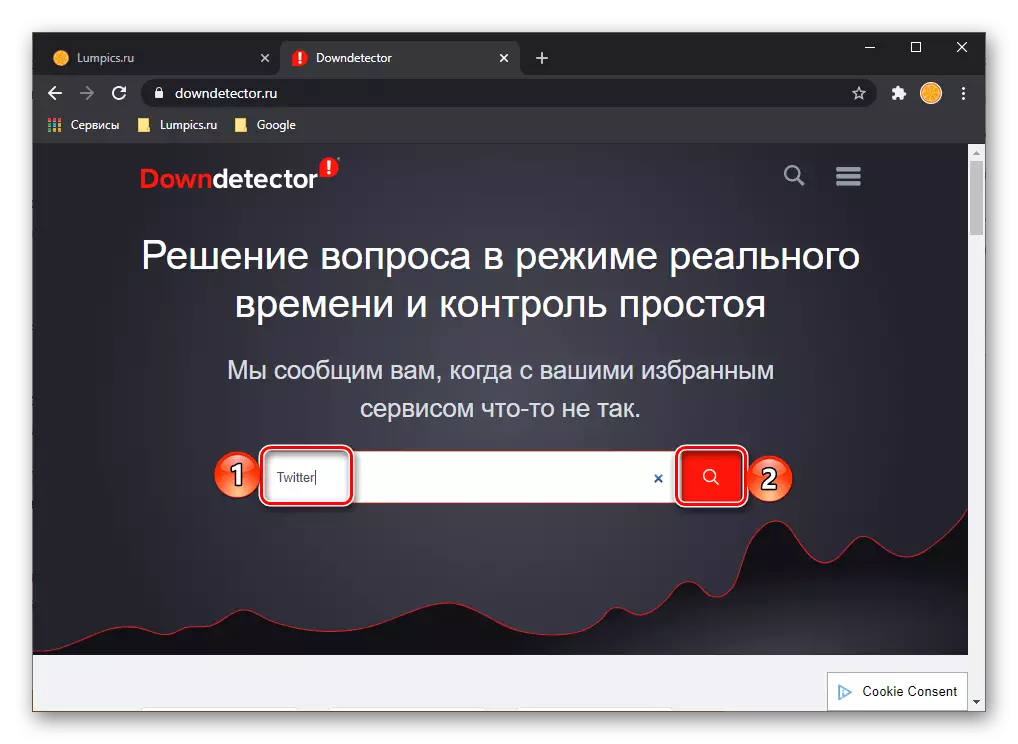
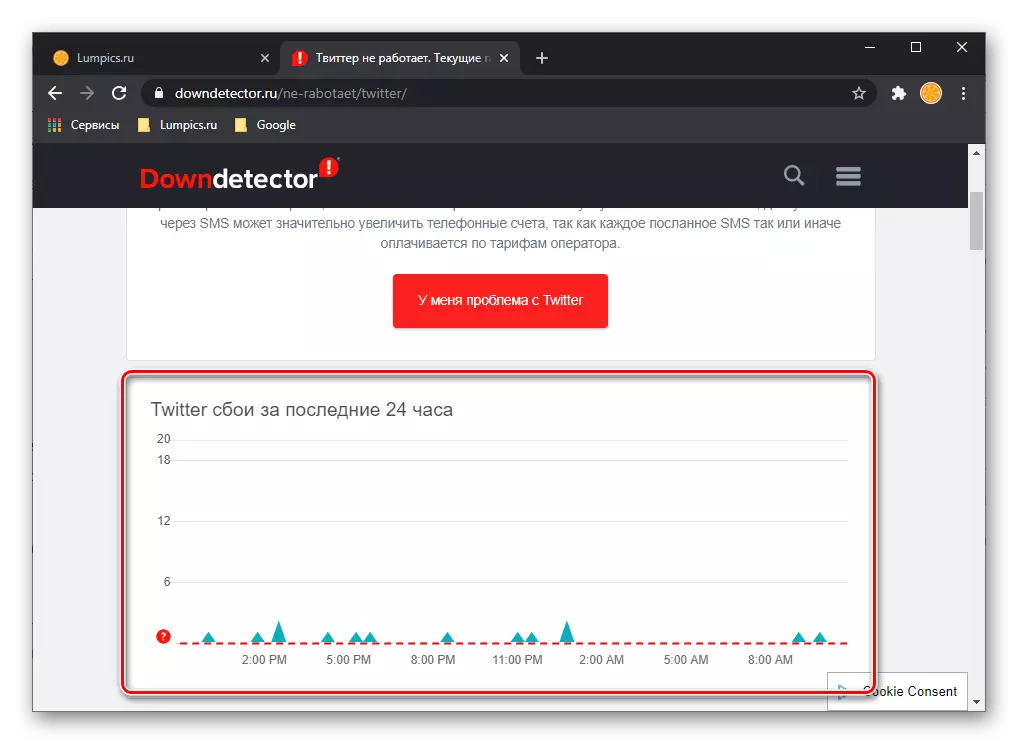
જો તમે પહેલાની છબી પર બતાવેલ પહેલાની છબીથી અલગ છે, તો પૃષ્ઠને નીચે સ્ક્રોલ કરો. બ્લોક્સ "લક્ષ્યાંકના જીવંત કાર્ડ", "સૌથી વારંવાર સમસ્યાઓ" અને "સમસ્યાને હલ કરવા", તેમજ, જે ખાસ કરીને મહત્વપૂર્ણ છે, વપરાશકર્તા ટિપ્પણીઓનું પરીક્ષણ કરો.
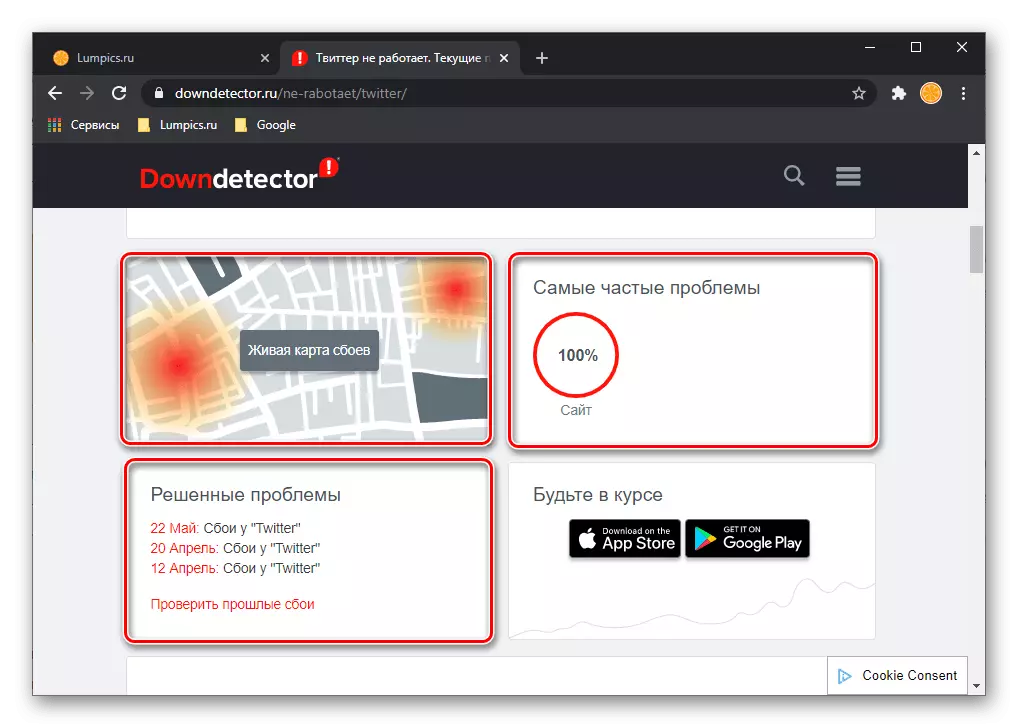
જો તમે તાજેતરમાં (વર્તમાન દિવસની અંદર) જુઓ છો, તો ઓછામાં ઓછા ઘણા લોકોએ ચોક્કસ સમસ્યાઓ વિશે ફરિયાદ કરી છે, તેનો અર્થ એ છે કે ટ્વિટર ખરેખર નિષ્ફળતા ધરાવે છે. આ કિસ્સામાં જે બાકી રહે છે તે સમાચારને અનુસરવાનું છે અને સોશિયલ નેટવર્ક સાઇટનું પ્રદર્શન પુનઃસ્થાપિત કરવામાં આવે ત્યાં સુધી રાહ જુઓ.
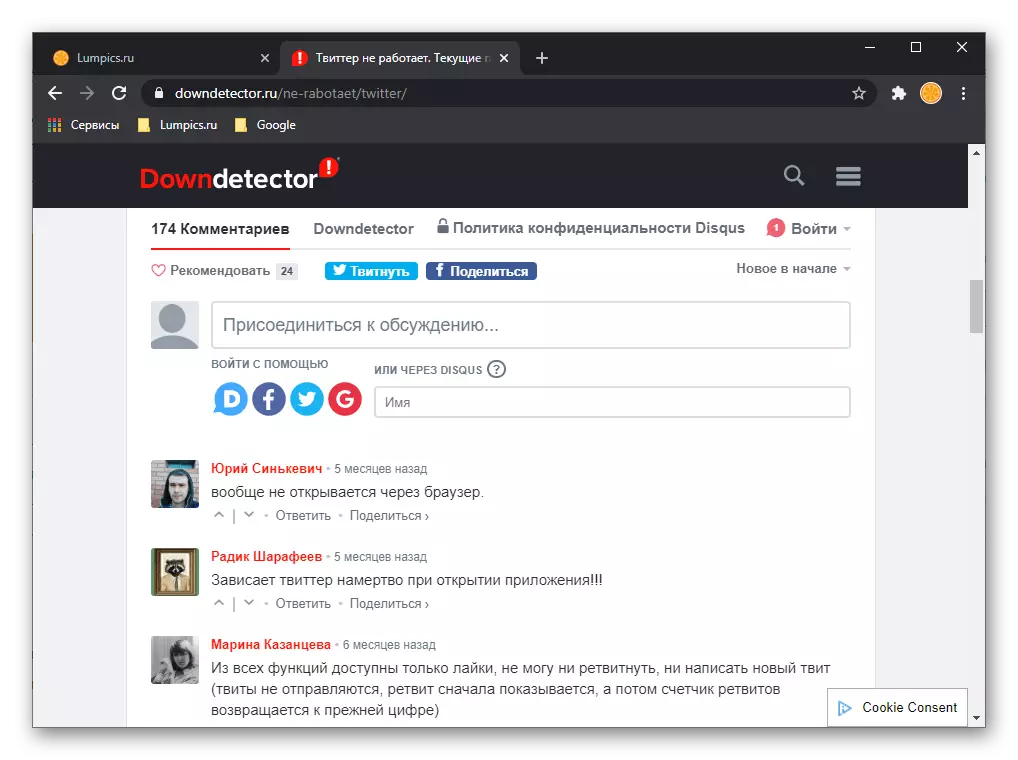
મહત્વનું! જો ટ્વિટર સાઇટ ખુલ્લી નથી અને ડાઉનટેક્ટર ચોક્કસ સમસ્યાઓની હાજરીની પુષ્ટિ કરે છે, તો Android માટે મોબાઇલ એપ્લિકેશનો અને આઇઓએસ મોટાભાગે કામ ન કરે તેવી શક્યતા છે.
કારણ 2: સાઇટ લૉક
જો પીસી ફક્ત ટ્વિટર જ નહીં, પણ અન્ય સામાજિક નેટવર્ક્સ પણ કામ કરતું નથી, અથવા જો સમસ્યા ફક્ત એક જ બ્રાઉઝરમાં જ જોવા મળે છે, તો તે સંભવિત છે કે અવરોધિત કરવામાં આવી હતી. આ ઘણી વાર કાર્યસ્થળ અને ઘરના કમ્પ્યુટર્સમાં પેરેંટલ કંટ્રોલના સક્રિય કાર્ય સાથે પ્રેક્ટિસ કરવામાં આવે છે અને તે ક્યાં તો અલગ સાઇટ / સાઇટ્સ અથવા સમગ્ર પ્રોગ્રામ પર લાગુ થાય છે. તપાસો કે તે છે અને જો જરૂરી હોય, તો ઉલ્લેખિત પ્રતિબંધોને બાયપાસ કરો અમારી વેબસાઇટ પર વ્યક્તિગત સૂચનાઓ સહાય કરશે.
વધુ વાંચો:
વિન્ડોઝ 7 અને વિન્ડોઝ 10 સાથે પીસી પર પેરેંટલ કંટ્રોલને કેવી રીતે અક્ષમ કરવું
બ્રાઉઝરમાં સાઇટ્સને બાયપાસ કેવી રીતે Google Chrome, Opera, Yandex.Browser
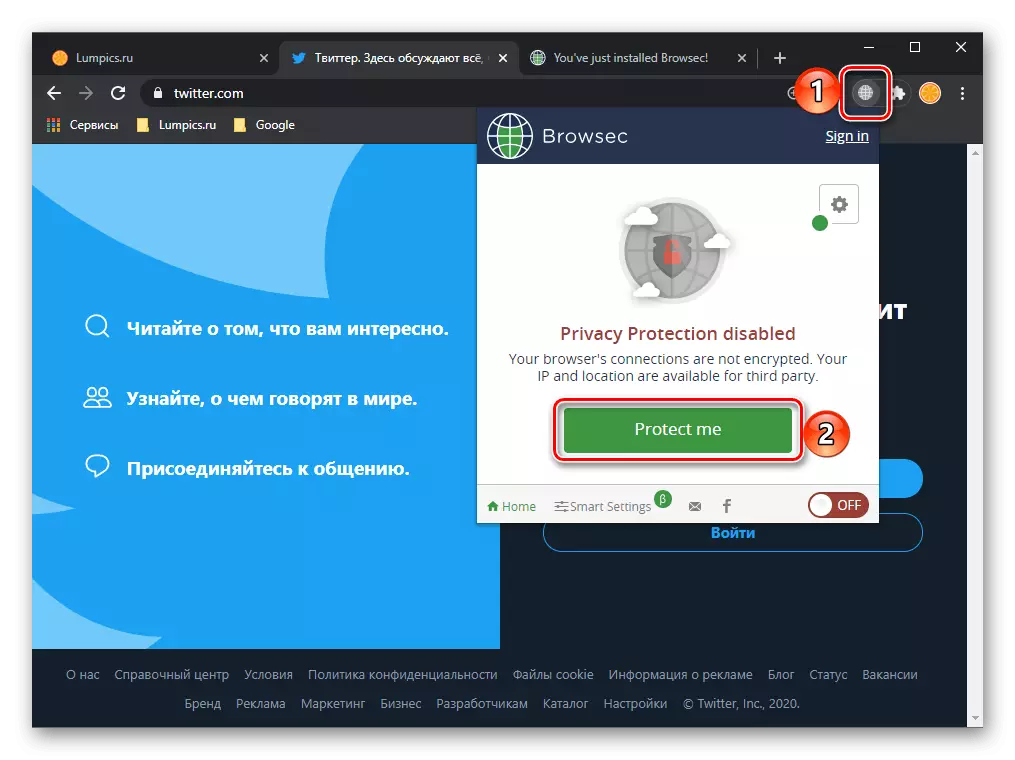
કારણ 3: સાઇડ એક્સ્ટેન્શન્સ
તે અત્યંત દુર્લભ છે, પરંતુ તે થાય છે કે કેટલીક સાઇટ્સ બ્રાઉઝરમાં ઇન્સ્ટોલ કરેલા ઉમેરાઓના કારણે કાર્ય કરતી નથી. આ જાહેરાતને અવરોધિત કરવા માટેના મુખ્યત્વે, તેમજ પ્રોક્સી અને વી.પી.એન.ના તમામ પ્રકારના સાધન માટે લાક્ષણિકતા છે. આ કિસ્સામાં ઉકેલ એ એક્સ્ટેંશન સેટિંગ્સને તપાસવાનું છે (કદાચ તે ચોક્કસ સાઇટ માટે, ખાસ કરીને ટ્વિટરમાં મર્યાદાઓ સેટ કરવામાં આવી હતી) અને તેને પૂર્ણ કરવાનો પ્રયાસ. આમાંના મોટાભાગના પ્રકારો માટે ક્રિયાઓના અલ્ગોરિધમ અનુસાર, જે કરવામાં આવવાની જરૂર પડશે, તે અત્યંત સમાન છે, અને તે પણ સંપૂર્ણપણે સમાન છે. સામાન્ય ઉદાહરણો અમને નીચેના લેખોમાં માનવામાં આવ્યાં હતાં.
વધુ વાંચો:
ગૂગલ ક્રોમ બ્રાઉઝરમાં એક્સ્ટેંશનને કેવી રીતે અક્ષમ કરવું
Yandex.browser માં પ્રોક્સીને કેવી રીતે અક્ષમ કરવું
એડબ્લોક ઉમેરણને કેવી રીતે અક્ષમ કરવું
ગૂગલ ક્રોમ, મોઝિલા ફાયરફોક્સ, ઓપેરા, Yandex.Browser માં એક્સ્ટેંશનને કેવી રીતે દૂર કરવું
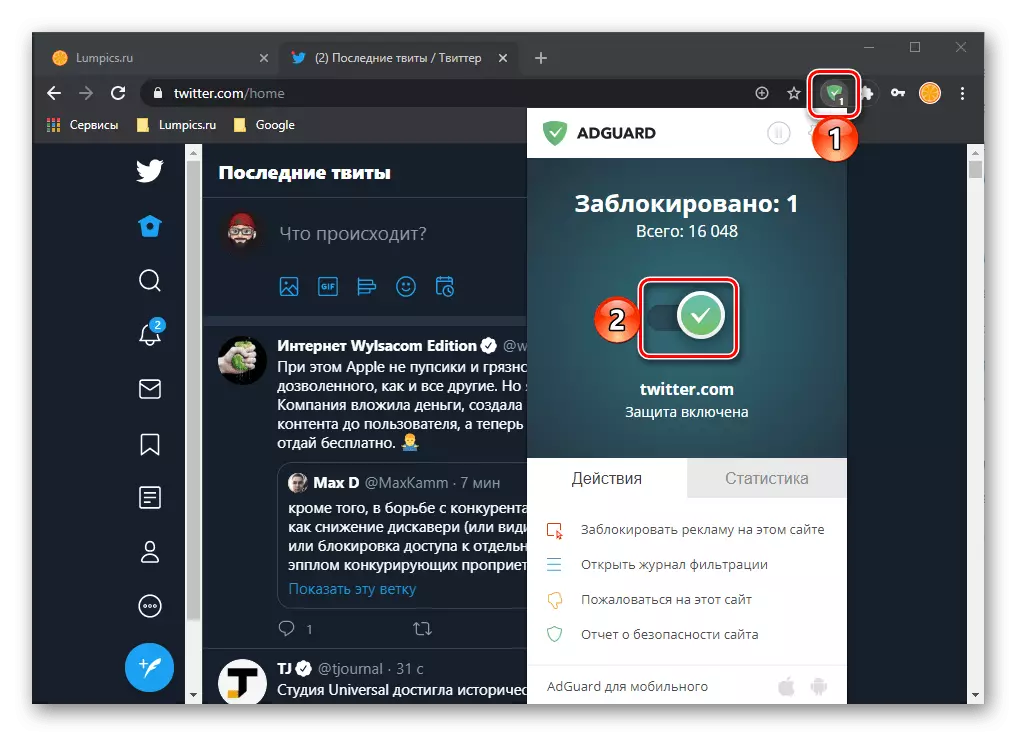
ઉપરોક્ત ઉપરાંત, કેટલીક સાઇટ્સના ઉદઘાટનની સમસ્યાઓ વ્યક્તિગત ઉમેરાઓ અથવા સંઘર્ષના કાર્યમાં નિષ્ફળતાને કારણે થઈ શકે છે. આ કિસ્સામાં, તમારે બ્રાઉઝરમાં ઇન્સ્ટોલ કરેલા એક્સ્ટેન્શન્સના પહેલાને બંધ કરવાની જરૂર છે અને ટ્વિટરના કાર્યને તપાસવાની જરૂર છે, પછી જો સાઇટ હજી પણ લોડ થઈ નથી, તો તેને ચાલુ કરો અને નીચેનાને અક્ષમ કરો. કેલ્પ્રિટ મળી આવે ત્યાં સુધી પ્રક્રિયાને પુનરાવર્તિત કરવી આવશ્યક છે - પરિણામે તેને ડિસ્કનેક્ટ અથવા દૂર કરવા અને વધુ સ્થિર એનાલોગથી બદલવું જરૂરી છે.
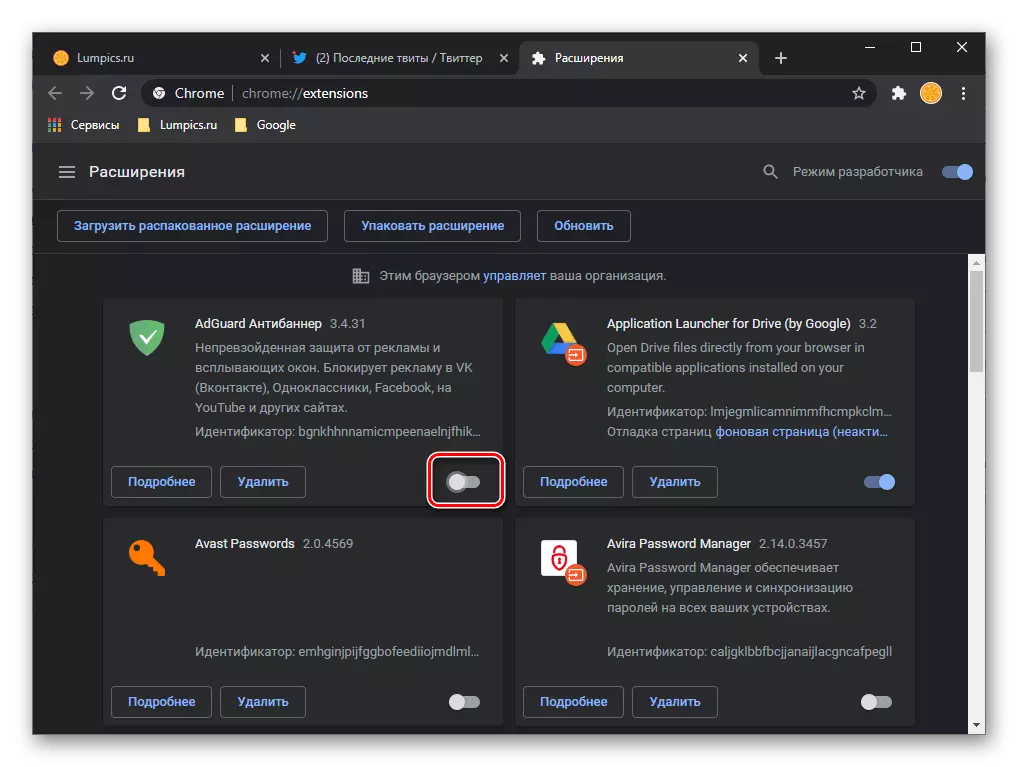
કારણ 4: ઇનપુટ સમસ્યાઓ
આ ઘટનામાં સોશિયલ નેટવર્ક સાઇટ સામાન્ય રીતે કાર્ય કરે છે, પરંતુ તમે તમારા ખાતામાં લૉગ ઇન કરી શકતા નથી, ઉદાહરણ તરીકે, કોઈ ચોક્કસ ભૂલના દેખાવને કારણે અથવા ભૂલી ગયા છો લૉગિન અથવા પાસવર્ડને કારણે, નીચે આપેલી લિંકને આધારે મેન્યુઅલ વાંચો.
વધુ વાંચો: Twitter પર ઇનપુટ સમસ્યાઓ કેવી રીતે ઠીક કરવી
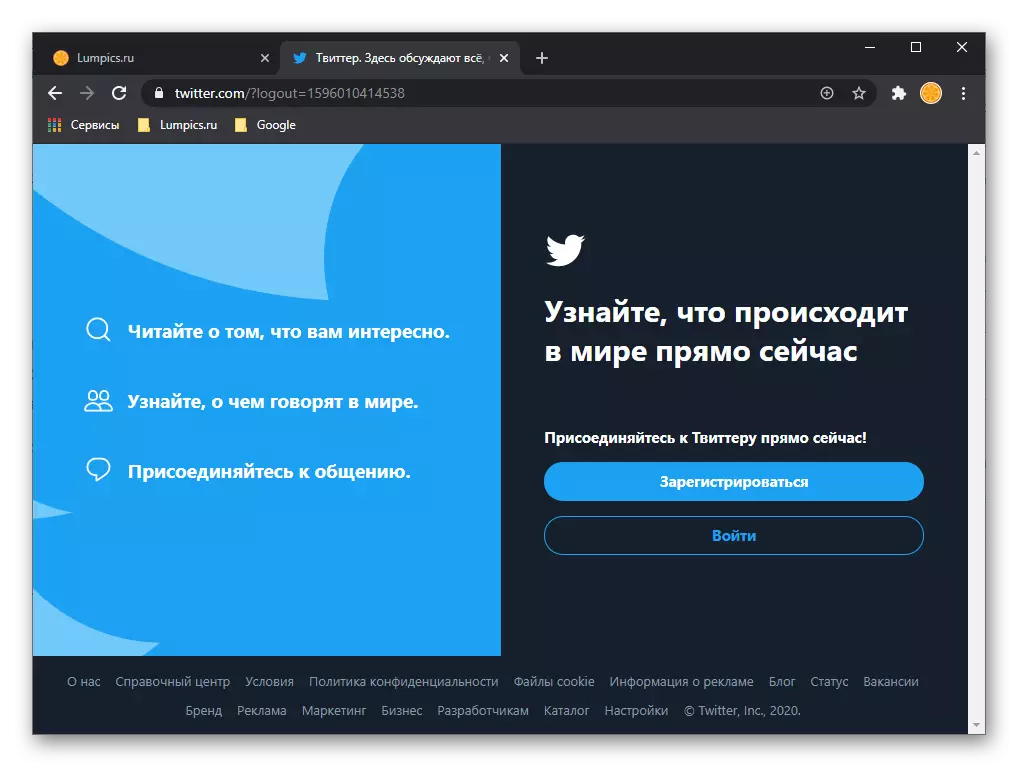
વિકલ્પ 2: મોબાઇલ એપ્લિકેશન્સ
આઇફોન અને એન્ડ્રોઇડ ટ્વિટરને એક અલગ એપ્લિકેશનના રૂપમાં રજૂ કરવામાં આવે છે તે હકીકતને કારણે, તેના પ્રદર્શનમાં સમસ્યાઓ સામાજિક નેટવર્ક સર્વર્સ અને મોબાઇલ ઑપરેટિંગ સિસ્ટમ અને / અથવા વ્યક્તિગત ઘટકોમાં વિવિધ ભૂલો બંનેને કારણે થઈ શકે છે. પરંતુ નીચે પ્રસ્તુત ભલામણોની અમલીકરણ સાથે આગળ વધતા પહેલા, લેખના પહેલા ભાગની સૂચનાઓનો ઉપયોગ કરીને, ડાઉનડેટિક વેબસાઇટ પર સેવાની સ્થિતિ તપાસો અને તે પણ ખાતરી કરો કે ઇન્ટરનેટ અને તે મોબાઇલ ઉપકરણ પર સ્થિર છે.
વધુ વાંચો:
ફોન પર ઇન્ટરનેટ કેવી રીતે સક્ષમ કરવું
ફોન પર ઇન્ટરનેટ કનેક્શનની ઝડપ કેવી રીતે તપાસવી
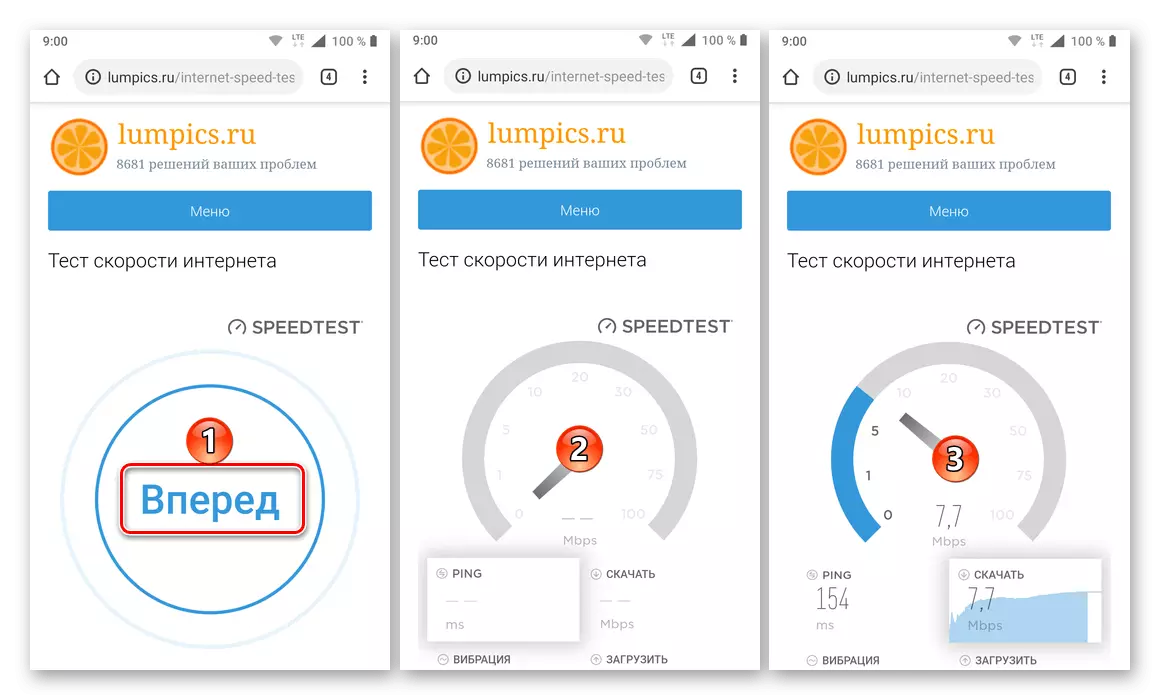
કારણ 1: ફ્રી સ્પેસની અભાવ
કોઈપણ એપ્લિકેશન સાથે, સ્ટેબલ ઑપરેશન માટે ટ્વિટરને સ્માર્ટફોન ડ્રાઇવ પર ચોક્કસ જગ્યાની જરૂર છે, જ્યાં તે તેના કેશ અને અસ્થાયી ડેટાને સ્ટોર કરે છે. જો તેની તંગી અવલોકન થાય છે, તો સોશિયલ નેટવર્કનો ક્લાયંટ ખોલવામાં આવી શકશે નહીં, સામગ્રી અપલોડ કરશો નહીં અથવા ખાલી આરક્ષિત નહીં. આ કિસ્સામાં ઉકેલ સ્પષ્ટ છે - બિનજરૂરી ફાઇલો, પ્રોગ્રામ્સ, વગેરેને દૂર કરવું તે અમારી વેબસાઇટ પર અલગ સૂચનાઓ સહાય કરશે.
વધુ વાંચો: ફોન પર કોઈ સ્થાન કેવી રીતે મુક્ત કરવું
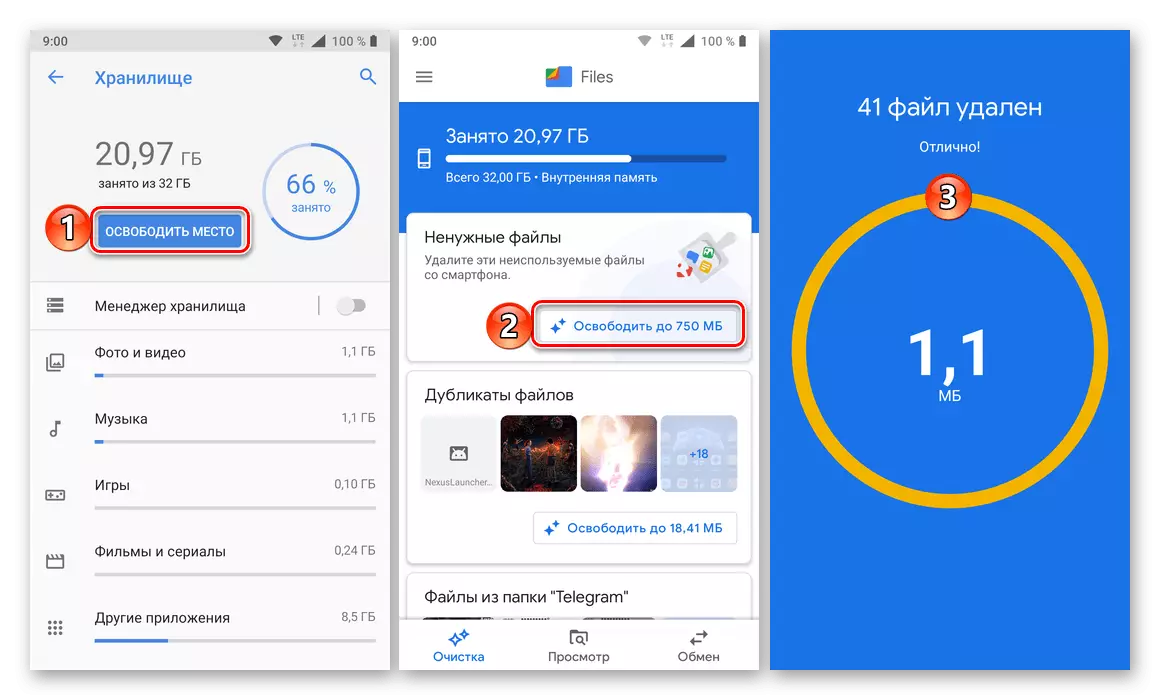
કારણ 2: અસ્થાયી ડેટા
તેના કાર્યની પ્રક્રિયામાં પહેલાથી જ ઉલ્લેખિત, મોબાઇલ એપ્લિકેશન્સ કેશ ઉપકરણ અને મેમરીમાં અસ્થાયી ડેટા રાખે છે, જે ફક્ત સ્થળને જ નહીં, પરંતુ કેટલીકવાર તે સમસ્યાઓનું કારણ બને છે કે અમે આ લેખમાં વિચારીએ છીએ. જો ટ્વિટરને મોટી સંખ્યામાં બધી ફાઇલો સાથે "ક્રોસ" હોય, તો તે સારી રીતે ચાલી રહ્યું છે અથવા ખોટી રીતે કામ કરી શકે છે. પરિણામે, તેને સાફ કરવાની જરૂર છે. એન્ડ્રોઇડમાં, તે ઑપરેટિંગ સિસ્ટમની "સેટિંગ્સ" અથવા વિશિષ્ટ-ક્લીનર એપ્લિકેશંસનો ઉપયોગ કરીને કરી શકાય છે, અને આઇઓએસને સોશિયલ નેટવર્ક ક્લાયંટને ફરીથી ઇન્સ્ટોલ કરવાની જરૂર છે, કાઢી નાખવું અને પછી ફરીથી કનેક્ટ કરવું.
વધુ વાંચો: ફોન પર કેશ કેવી રીતે સાફ કરવું
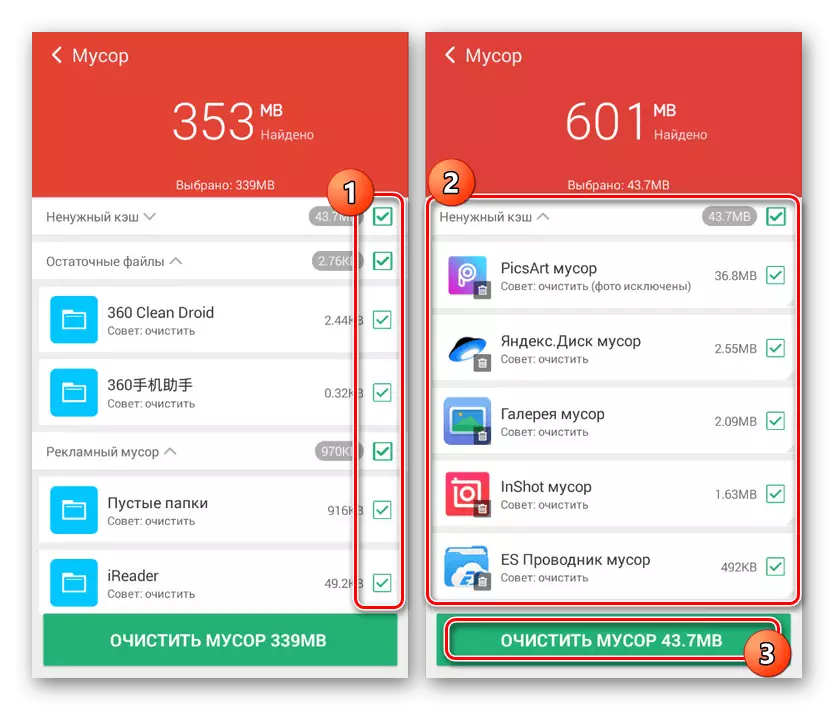
કારણ 3: એપ્લિકેશન સંસ્કરણ
સામાજિક નેટવર્ક્સના ગ્રાહકો જેવા લોકપ્રિય પ્રોગ્રામ્સ નિયમિતપણે અપડેટ્સ પ્રાપ્ત કરે છે જેમાં નવા કાર્યો માત્ર દેખાશે નહીં, પરંતુ અગાઉના પ્રકાશનોમાં કરેલી શક્ય ભૂલો પણ સુધારાઈ જાય છે. તે જ સમયે, જૂના સંસ્કરણો વહેલા અથવા પછીથી સામાન્ય રીતે કામ કરવાનું બંધ કરી શકે છે જ્યારે વિકાસકર્તા તેમને અટકાવે છે. જો તમે અગાઉ ટ્વિટર માટે અપડેટ્સની હાજરીની તપાસ કરી નથી અને તેમને ઇન્સ્ટોલ કર્યું નથી, તો નીચે આપેલા મેન્યુઅલનો ઉપયોગ કરીને કરો.
વધુ વાંચો: ફોન પર એપ્લિકેશન કેવી રીતે અપડેટ કરવી
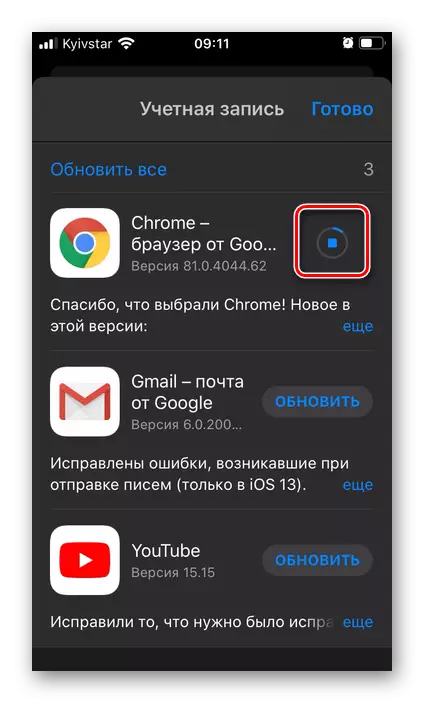
ઘણું ઓછું, પરંતુ તે એવું બને છે કે સમસ્યાઓના નવા સંસ્કરણમાં સમસ્યાઓ દેખાય છે, અને તેમાંથી એક સારી રીતે અસફળતા અથવા વિવિધ ભૂલો અને નિષ્ફળતા બની શકે છે, જેના કારણે સામાન્ય ઉપયોગ અશક્ય બને છે. આ કિસ્સામાં સોલ્યુશન્સ, બે એક નવું સંસ્કરણ પ્રકાશનની રાહ જોઈ રહ્યું છે અથવા જે ફક્ત Android માટે યોગ્ય છે, જે પાછલા એક તરફ રોલબેક છે. આ કરવા માટે, તમારે ઇન્ટરનેટ પર યોગ્ય APK શોધવાની જરૂર છે અને તેને તમારી જાતને ઇન્સ્ટોલ કરવાની જરૂર છે.
વધુ વાંચો: Android પર APK ફાઇલ કેવી રીતે ઇન્સ્ટોલ કરવી
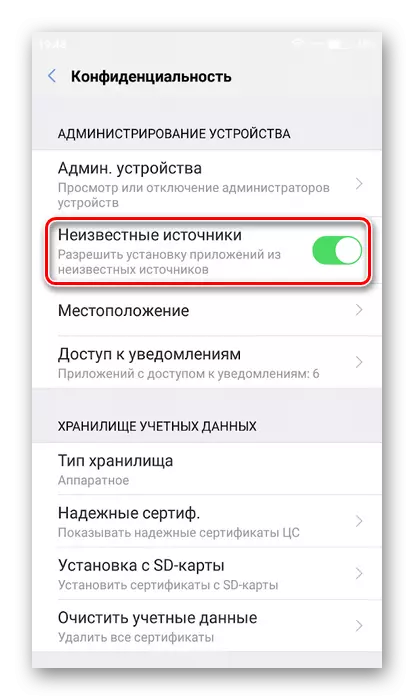
કારણ 4: ઑપરેટિંગ સિસ્ટમ સંસ્કરણ
ઉપર જણાવ્યા મુજબ, વિકાસકર્તાઓ તેમના ઉત્પાદનોના અમુક સંસ્કરણોના સમર્થનને સમાપ્ત કરી શકે છે. તે સંપૂર્ણ રૂપે ઑપરેટિંગ સિસ્ટમ પર પણ લાગુ પડે છે. તેથી, જો તમારા સ્માર્ટફોન પર iOS અથવા Android પર સિસ્ટમનું નૈતિક રીતે અપ્રચલિત સંસ્કરણ (ઉદાહરણ તરીકે, અનુક્રમે 7 અથવા 4.4થી નીચે) ઇન્સ્ટોલ કરેલું છે, તો તે સંભવિત છે કે ટ્વિટર તેના પર કામ કરશે નહીં. સાચું, આ કિસ્સામાં, ઘણા અન્ય પ્રોગ્રામ્સ કામ કરશે નહીં. ઓલ્ડ ઓએસ અને સોલ્યુશન્સ માટે, ત્યાં કોઈ ઉકેલ નથી - તેમની સાથેની એપ્લિકેશન સંપૂર્ણપણે અસંગત નથી, પરંતુ તેના સામાન્ય પ્રદર્શનની ખાતરી નથી.
બાકીના કિસ્સાઓમાં, અપડેટ્સની ઉપલબ્ધતા અને જો કોઈ હોય તો, તમારા ઉપકરણ પર તેમને ડાઉનલોડ કરો અને ઇન્સ્ટોલ કરો - આ ફક્ત ટ્વિટરમાં નહીં, પણ અન્ય પ્રોગ્રામ્સ, તેમજ ઓએસ ઘટકોમાં સમસ્યાઓ ટાળવામાં સહાય કરશે.
વધુ વાંચો: એન્ડ્રોઇડ અને આઇફોન પર ઑપરેટિંગ સિસ્ટમ કેવી રીતે અપડેટ કરવી
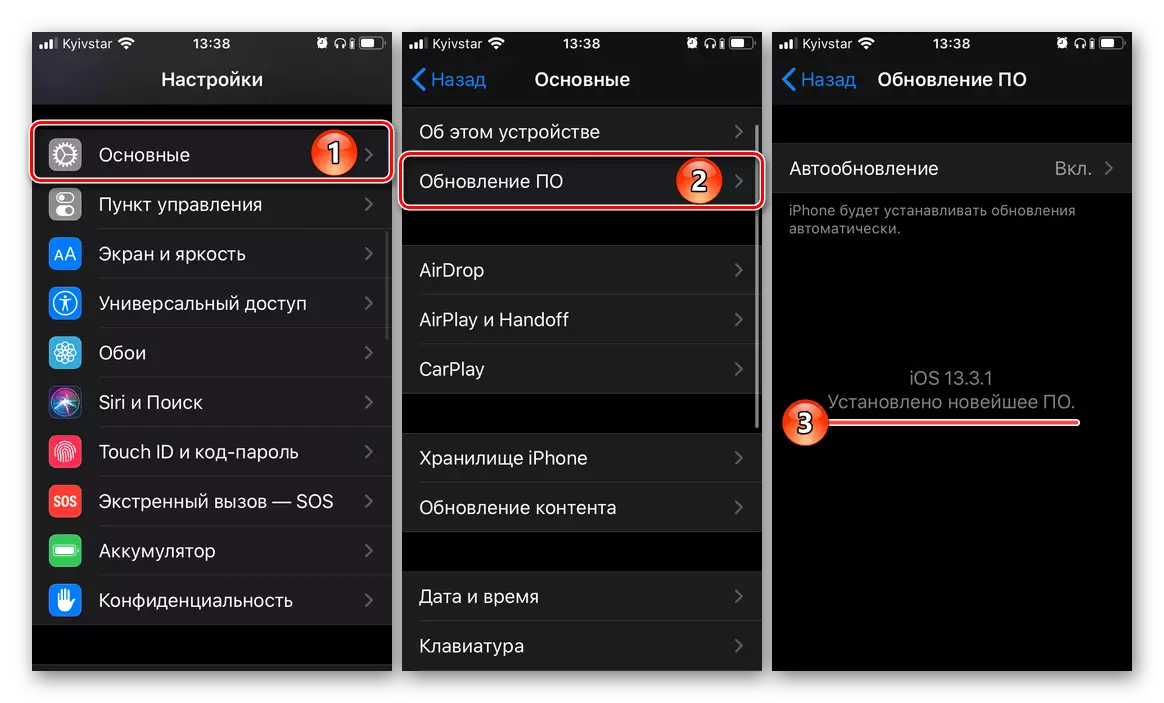
કારણ 5: ખોટી તારીખ અને સમય સેટિંગ્સ
મોબાઇલ ઉપકરણોના સૉફ્ટવેર ઘટકો જે નેટવર્ક કાર્યો પ્રદાન કરે છે, મોટે ભાગે તારીખ અને સમય સેટિંગ્સ પર આધારિત છે. સામાન્ય રીતે તેઓ અનુરૂપ મોડ્યુલને આપમેળે આભાર માનતા હોય છે, પરંતુ કેટલીકવાર નિષ્ફળતાઓ થાય છે, જે ઓછામાં ઓછા સમય ઝોનમાં ખોવાઈ જાય છે. તેથી, જો તમારા એન્ડ્રોઇડ સ્માર્ટફોન અથવા આઇફોનએ તારીખ અને / સમય સ્થાપિત કર્યો છે જે વાસ્તવિકતા સાથે સુસંગત નથી (ખાસ કરીને જો તે ભૂતકાળ હોય તો), તે શક્ય છે કે Twitter, અને તેનાથી કેટલાક અન્ય પ્રોગ્રામ્સ સંભવતઃ ખોટી રીતે કામ કરશે અથવા ઇનકાર કરશે ખુલ્લા. આ સમસ્યાને દૂર કરવા માટે, તે આ પરિમાણો માટે ડિફૉલ્ટ મૂલ્યોને સેટ કરવા માટે પૂરતું છે અથવા મેન્યુઅલી તેમને યોગ્ય રીતે ગોઠવવા માટે પૂરતું છે. આગળ તેના વિશે વધુ વાંચો.
વધુ વાંચો: આઇફોન અને એન્ડ્રોઇડ પર તારીખ અને સમય કેવી રીતે સેટ કરવી
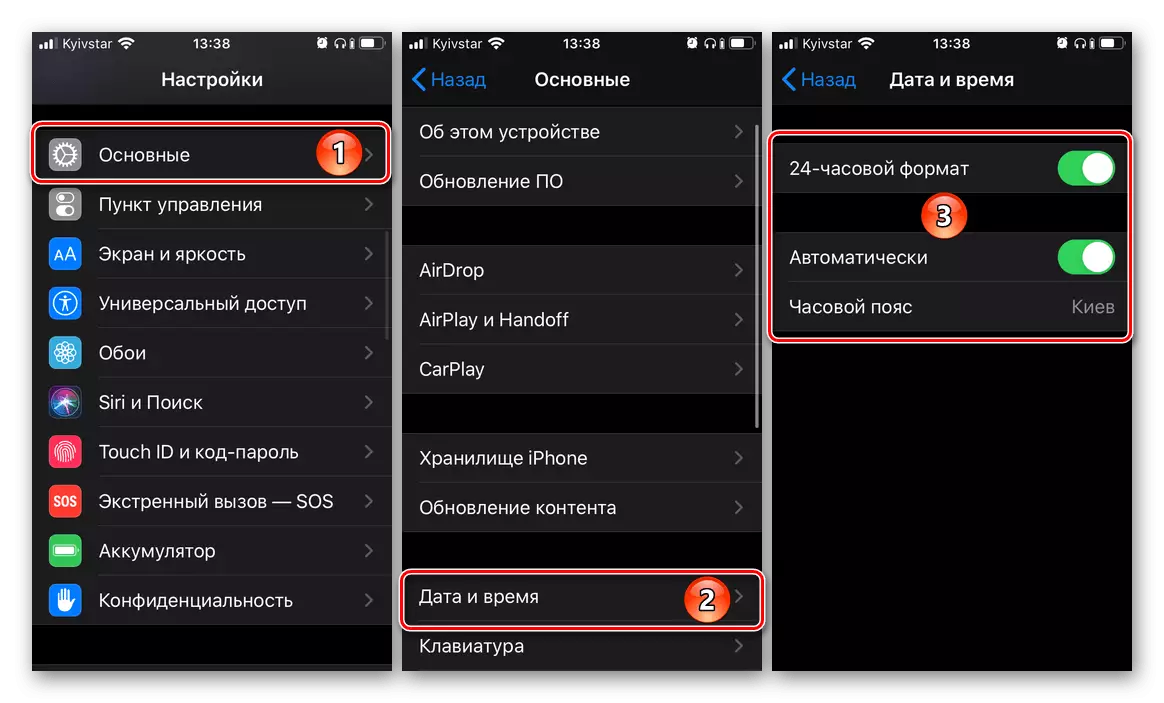
કારણ 6: એકાઉન્ટ સમસ્યાઓ
જો ટ્વિટર એપ્લિકેશન શરૂ થાય છે, પરંતુ ખોટી રીતે પ્રદર્શિત થાય છે અથવા સામગ્રીને વહન કરતું નથી, તો તે શક્ય છે કે એકાઉન્ટ તેના ઑપરેશન અથવા અવરોધિત કરવામાં નિષ્ફળ ગયું છે. સોશિયલ નેટવર્ક પર માર્ગ બહાર અને ફરીથી અધિકૃતતા દ્વારા શક્ય છે કે કેમ તે તપાસો. આ નીચે પ્રમાણે કરવામાં આવે છે:
- મૂળ ટ્વિટર મેનૂ ખોલો, ઉપલા ડાબા ખૂણામાં તમારી પ્રોફાઇલની છબી પર ટેપ કરો.
- ઉપલબ્ધ વિકલ્પોની સૂચિ દ્વારા સ્ક્રોલ કરો અને "સેટિંગ્સ અને ગોપનીયતા" પસંદ કરો.
- પ્રથમ બિંદુને સ્પર્શ કરો - "એકાઉન્ટ".
- અંત સુધી સ્ક્રોલ કરો, "બહાર નીકળો" ક્લિક કરો
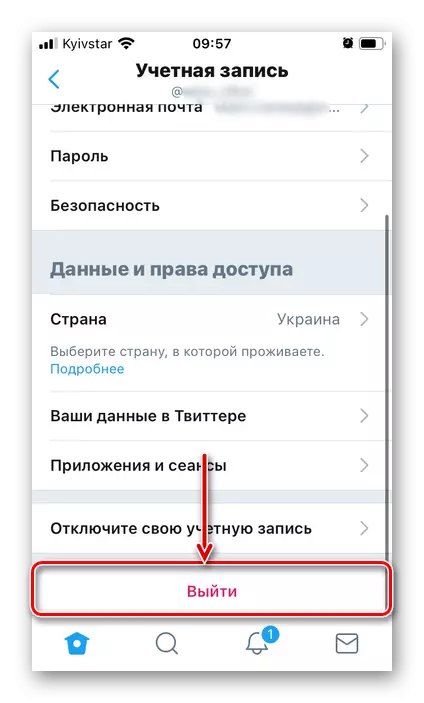
અને તમારા ઇરાદાની પુષ્ટિ કરો.
- તેના મુખ્ય પૃષ્ઠ "લૉગ ઇન" પર ક્લિક કરીને એપ્લિકેશનમાં ફરીથી લૉગ ઇન કરો,
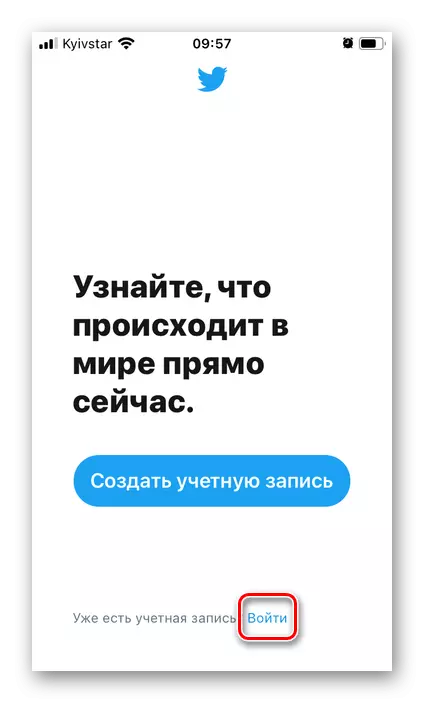
અને પછી એકાઉન્ટમાંથી તમારું વપરાશકર્તાનામ અને પાસવર્ડનો ઉલ્લેખ કરો.
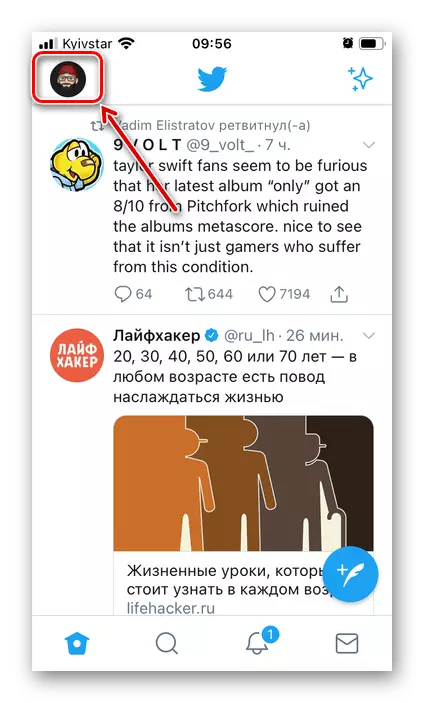
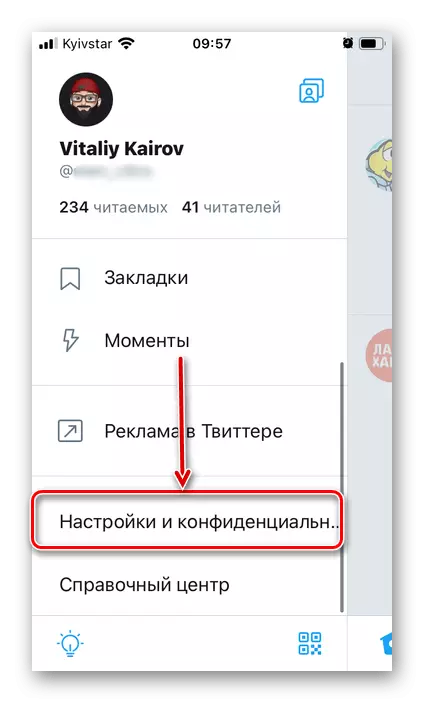
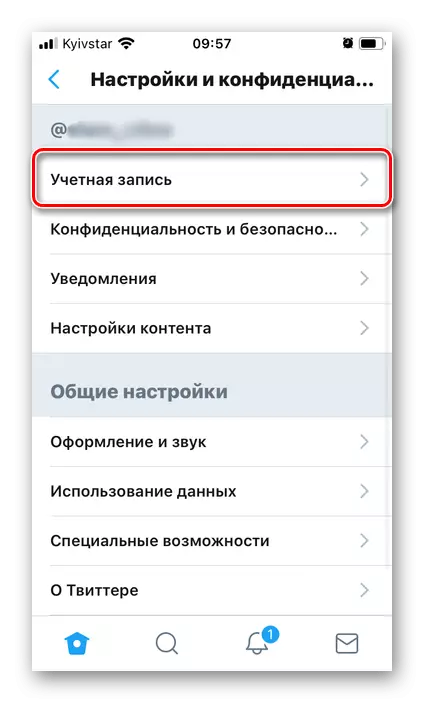
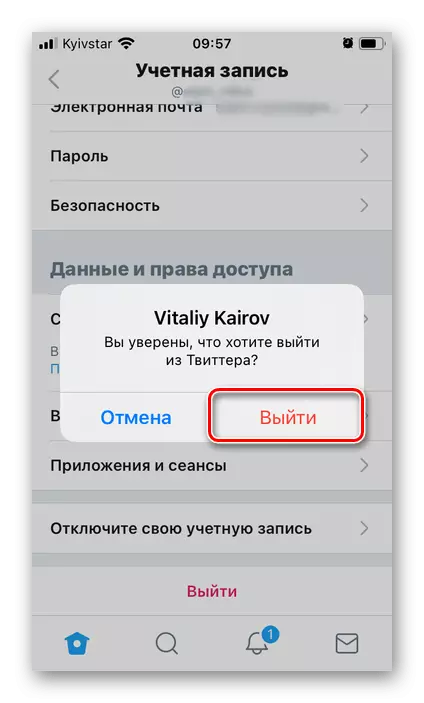
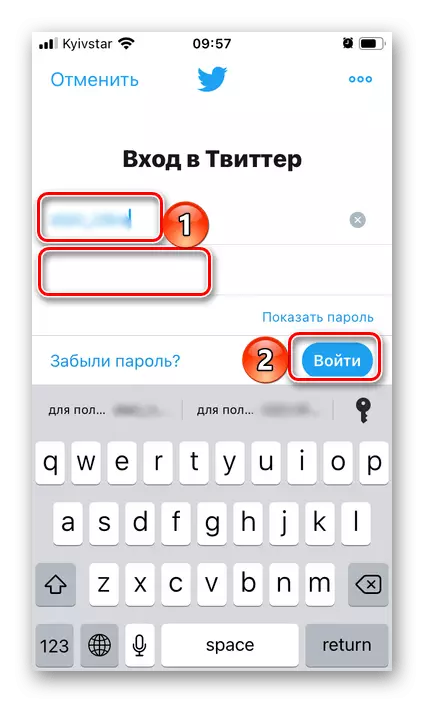
કારણ 7: એપ્લિકેશનને નુકસાન
કદાચ એવું કે જે સમસ્યા હેઠળની સમસ્યા સામાજિક નેટવર્કની બાજુ પર નથી અને મોબાઇલ ઑપરેટિંગ સિસ્ટમમાં નહીં, પરંતુ એપ્લિકેશનમાં પોતે જ. આ કિસ્સામાં એકમાત્ર ઉકેલ કાઢી નાખવામાં આવશે અને તેનો ફરીથી ઉપયોગ કરવામાં આવશે. અમે અગાઉ આઇફોન અને Android પર આ પ્રક્રિયાના તમામ ઘોંઘાટ વિશે અલગ સૂચનોમાં લખ્યું હતું.
વધુ વાંચો:
ફોન પર એપ્લિકેશનને કેવી રીતે દૂર કરવી
આઇફોન અને Android પર એપ્લિકેશન કેવી રીતે ઇન્સ્ટોલ કરવી
ફોન પર રીમોટ એપ્લિકેશનને કેવી રીતે પુનઃસ્થાપિત કરવી